유튜브 동영상 다운로드 | 프리미엄 | 사이트 | 프로그램 | 총정리
이번 글에서는 유튜브에 업로드 된 동영상을 다운로드 하는 방법에 대해 이야기해보면서 이에 관련된 정보들을 총정리 해보는 시간을 가져보도록 하겠습니다.
유튜브는 모든 스마트폰에 기본으로 탑재 되어있는 영상 시청 플랫폼입니다. 현 세대 사람들의 스마트폰에 유튜브가 없으면 불편할 것이라는 말이 과언이 아닙니다. 현재를 살아가고 계신 분들이라면 누구나 한 번 쯤은 유튜브를 이용하셨을 것입니다.
유튜브를 이용하시는 분들이라면 한 번쯤은 유튜브 동영상과 음원(mp3)을 다운로드 받고 싶었던 적이 있었을 것 같습니다. 하지만 다운로드를 받기 위해서 어떻게 해야 하는지 모르시는 분들이 계실 것 같습니다.
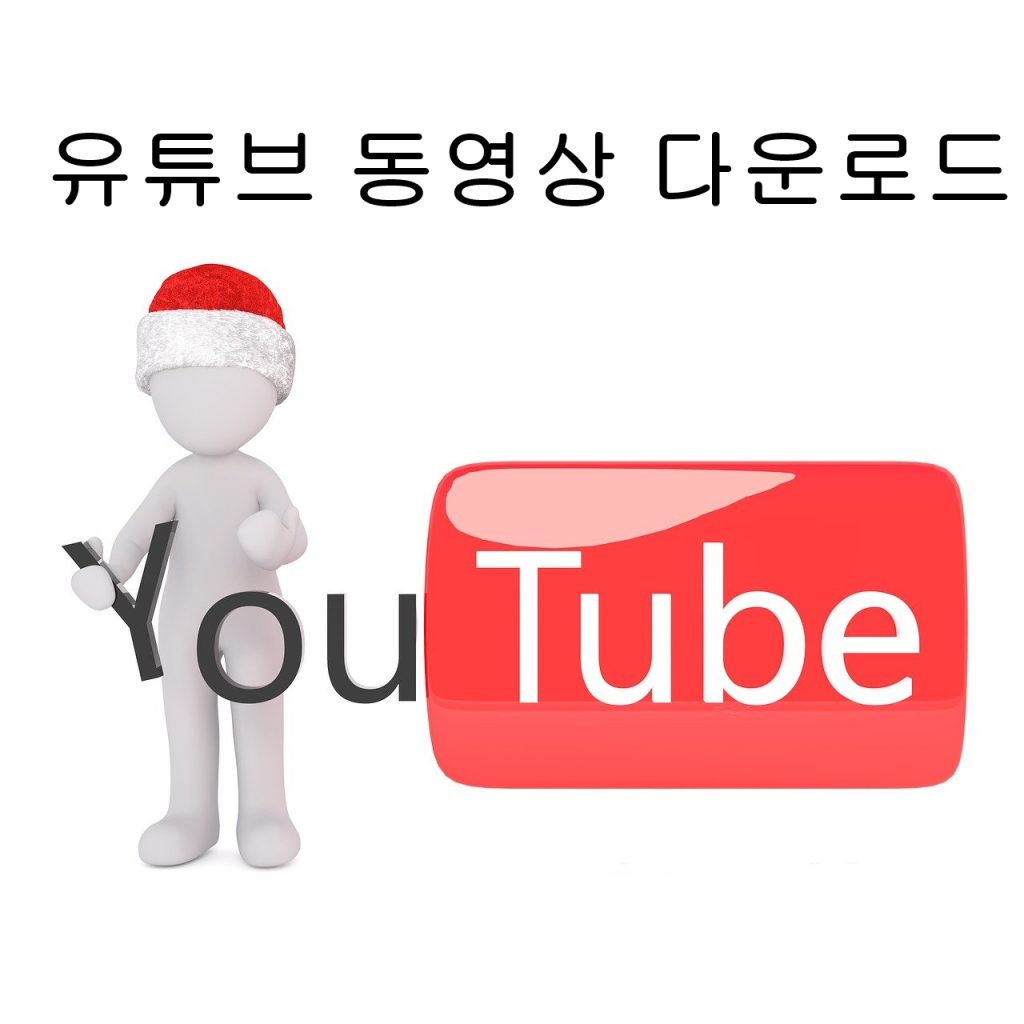
그래서 이번 글에서는 그것을 실제로 행하기 위해 오늘은 유튜브 동영상 다운로드 방법에 대해 필요한 정보들을 정리해보려고 합니다. 유튜브 동영상 다운로드에 대하여 관심이 있으시거나 궁금하신 분들은 아래 글을 짧은 시간을 투자하셔서 읽어보시고, 정보를 얻어 가시길 바랍니다.
유튜브 동영상 다운로드 받는 법
유튜브 프리미엄 가입 후 다운로드
유튜브 동영상을 다운로드 하는 방법은 정말 많은 것들이 존재합니다. 유튜브 영상을 다운로드 하는 방법 중에서도 가장 흔히 알려진 루트이며 법적으로 문제가 되지 않는 것이 있습니다. 바로 ‘유튜브 오프라인 다운로드’ 입니다. 유튜브 오프라인 다운로드는 pc버전과 모바일에서 동일하게 사용 가능한 기능입니다.
그러나 이 기능을 이용하기 위해서는 유튜브 프리미엄 가입이 필요합니다. 유료 회원이 되어야만 사용이 가능한 기능이기 때문에, 많은 사람들은 이 기능을 알고도 사용하지 않는 경우가 많습니다. 또 반드시 구글 계정으로 로그인을 한 상태에서만 이용이 가능합니다.
우선 이용 방법에 대해 서술하도록 하겠습니다. PC로 유튜브에 접속한 뒤 본인이 소지하고 있는 구글 계정으로 로그인을 해줍니다. 다운로드를 원하는 영상에 들어가 영상 오른편 아래에 있는 오프라인 저장 버튼을 눌러줍니다. 그 후 원하는 화질을 선택하고 다운로드 버튼을 눌러줍니다. 한 가지 아쉬운 점은 다운로드 가능한 최고수준의 화질이 720P밖에 되지 않는다는 것입니다. 다운로드가 완료되면 왼편 상단의 목록 란을 클릭하여 오프라인 동영상 목록으로 들어가줍니다. 그럼 오프라인 다운로드를 했던 동영상들을 볼 수가 있습니다.
여러분들께서 아셔야 할 점이 있습니다. 유튜브 오프라인 다운로드 기능을 사용하여 동영상을 다운로드 하면 해당 동영상은 유튜브에 저장되는 것이며, 사용자의 기기 갤러리에 저장되는 것은 아닙니다. 하지만 인터넷이 연결되지 않은 상태에서도 시청은 가능하니 그렇게 큰 문제가 되지는 않습니다.
유튜브 링크만을 필요로 하는 타 사이트에 비해 요구되는 것이 많고 제약도 많기 때문에 여러가지 방법중에 굳이 유튜브 오프라인 다운로드를 이용하는 사람들은 적을 것이라고 예상이 됩니다. 그러나 저장공간에 직접적으로 부담을 주는 것도 아니고, 영화나 애니메이션 같은 매체를 구매해 어디서든 가볍게 볼 수 있다는 점과 본인의 취향에 딱 맞는 플레이리스트를 언제 어디서나 자유롭게 시청 가능하다는 것은 큰 장점으로 작용할 것입니다.
사이트를 이용한 다운로드
두번째로는 사이트를 이용한 방법입니다. 대부분의 사람들이 사이트를 통해 영상을 다운로드 하고 있습니다. 사이트는 검색창에 검색을 했을때 바로 뜨기 때문에 접근성이 좋고 돈이 들지 않는다는 점에서 이용하는 사람의 수가 많은 편입니다. 그러나 오프라인 다운로드와는 다르게 이상한 파일이 다운로드가 된다거나, 광고가 화면을 덮는 경우가 있기 때문에 조금의 불편함은 감수해야 할 것입니다. 영상을 다운로드 하는 사이트도 여러가지가 있기 때문에 아래에 하나하나 서술하도록 하겠습니다.
1-1 Savefrom 사이트 사용하기
‘savefrom’은 국내에서 가장 많이 알려진 유튜브 영상 다운로드 사이트들 중 하나입니다. 다운 받고 싶은 유튜브 동영상 주소를 복사한 후 사이트에 접속하여 초록색 상자 안에 붙여넣기 합니다.
그 후 오른쪽 다운로드 버튼을 눌러주면 고품질로 다운로드 할 것인지 저품질로 다운로드 할 건지 선택할 수 있습니다. 고품질을 선택할 경우, 일회성 결제 혹은 요금제에 가입하도록 유도하기 때문에 이를 선택하지 마시고, 저품질을 선택하신 후 이용하시는 것을 추천드립니다.
그 후 다운로드 버튼을 누르면 다운로드가 시작됩니다.
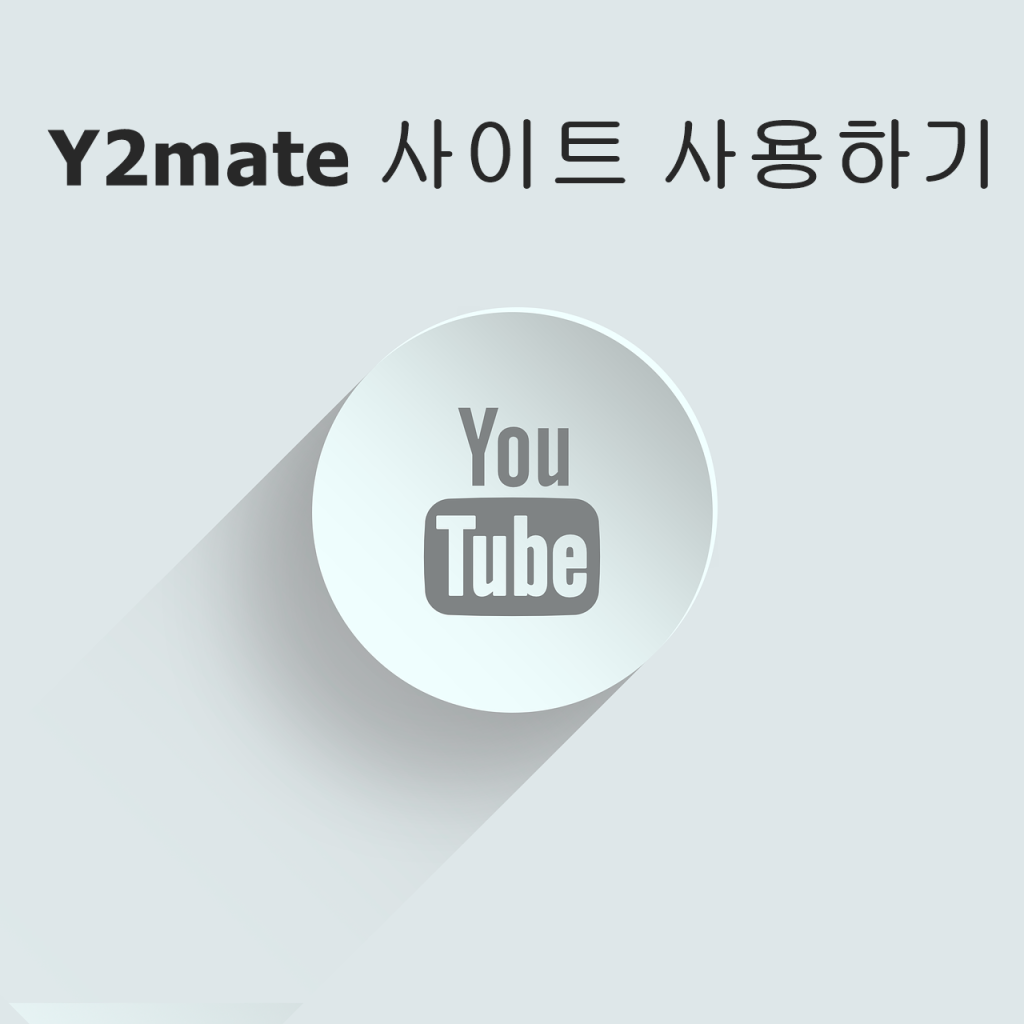
2-1 Y2mate 사이트 사용하기
‘y2mate’ 역시 국내에서 많이 알려진 사이트들 중 하나입니다. 위의 사이트와 마찬가지로 다운 받고 싶은 유튜브 동영상 주소를 복사한 후 사이트에 접속하여 빨간색 상자 안에 붙여넣기 합니다. 그 후 오른쪽 start 버튼을 눌러주면 유튜브 동영상이 검색이 되는데, 굳이 시작 버튼을 누르지 않아도 자동으로 영상을 찾아주기도 합니다.
이 사이트는 요금을 지불하지 않아도 고품질의 영상과 MP3를 다운로드 할 수 있습니다. 그러나 시작 버튼을 눌렀을 때 납치 광고가 뜨는 경우가 꽤 잦은 편이고 모바일로 접속했을때는 알림 허용창이 화면을 가리는 경우가 있습니다. 이때 허용을 누를 시 악성 광고들이 컴퓨터와 핸드폰에 끊임없이 울리게 되기 때문에 사이트에 접속했을 때 로딩이 될 때까지 충분히 기다리신 후 사용하시기를 권장 드립니다.
또한, 다운로드 버튼을 눌렀을 때 광고가 노출되는 경우가 있습니다. 광고에 수위가 높은 편이기 때문에 보시는 분에 따라 불편함을 느낄 수도 있습니다. 이 경우, 뒤로 가기 버튼을 눌러 주시면 쉽게 해결할 수 있습니다.
EaseUS 동영상 다운로드 프로그램 사용
세 번째 방법은 PC에서만 사용 가능한 방법으로, 동영상 다운로드 프로그램을 사용하여 유튜브 영상을 다운로드 하는 방법입니다. 이 방법은 유튜브 영상을 자주 다운로드하는 사용자들에게는 유용할 수 있습니다. 사이트에 접속하여 영상을 다운로드 하는 방법보다는 조금 더 복잡하고 번거롭지만, 한 번 다운로드 해놓으면 언제든지 두고두고 사용이 가능하기 때문에 편리합니다. 개인적으로 이 프로그램을 사용하는 방법이 실용성이 가장 좋다고 생각합니다.
EASEUS 프로그램을 사용하여 유튜브 영상을 다운로드 하는 방법은 크게 어렵지 않습니다. 먼저, 인터넷에서 EASEUS 파일을 다운로드하여 컴퓨터에 설치해 줍니다.
그 다음, 다운로드를 원하는 유튜브 영상의 링크를 복사하여 EASEUS 프로그램에서 제공하는 링크 입력란에 붙여넣기를 해줍니다. 그러면 이 프로그램이 해당 유튜브 영상을 찾아줍니다. 찾은 영상에서 원하는 화질을 선택하고 다운로드 하면 됩니다.
이 EASEUS 프로그램은 유투브 음원을 다운로드할 때, MP3 파일 뿐만 아니라 WAV 파일로도 다운로드가 가능합니다. 일반적으로 유튜브 음원을 다운로드 하려는 경우 대부분의 사이트에서는 MP3 다운로드만을 지원하는데, 이러한 경우 MP3 파일을 다운로드 한 후 WAV 파일로 변환하는 과정이 필요합니다. 하지만 이 프로그램은 이러한 불편한 과정을 생략하여 WAV 파일이 필요한 경우 쉽게 다운로드 할 수 있습니다.
WAP 파일은 현재 많이 사용되지 않는 포맷이지만, 일부 경우에는 WAV파일이 필요할 수 있습니다. 이 프로그램은 WAV 파일을 다운로드할 수 있는 기능을 제공하여, WAV 파일을 사용하는 경우에도 편리하게 이용할 수 있습니다. 따라서 이 EASEUS 프로그램은 유튜브 음원을 다운로드할 때 번거로운 과정을 줄여주어 더욱 편리하게 이용할 수 있는 프로그램입니다.
마치며
지금까지 유튜브 동영상 다운로드를 주제로 이야기 해보면서 이에 관련된 정보들에 대해 총정리 해보는 시간을 가져보았습니다. 이 글이 유튜브 동영상 다운로드에 어려움을 겪으셨던 분들이나 다운로드 하는 방법을 궁금해하셨던 분들, 이 글을 읽어 주시는 모든 여러분들에게 유용한 정보를 제공할 수 있었기를 바라겠습니다.
그럼 이상으로 유튜브 다운로드에 대한 주제로 작성한 글을 마치도록 하겠습니다. 긴 글 읽어주셔서 감사합니다.
